2.利用PS插件让人物发光
注意:这组照片直接使用JPEG格式调色。
首先在PS中用CameraRaw打开原片,分析原片发灰,绿色红色饱和度明亮度偏高给人一种油腻感。
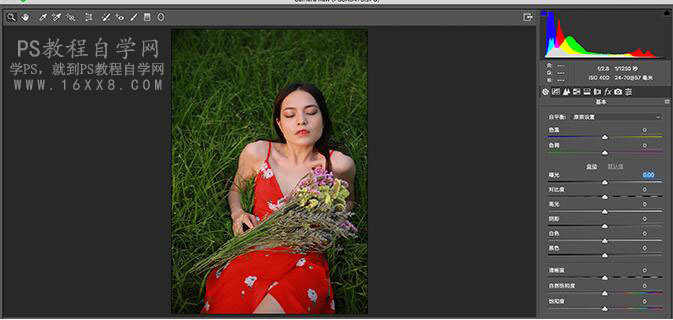
这一步类似于RAW格式的镜头矫正,去暗角。
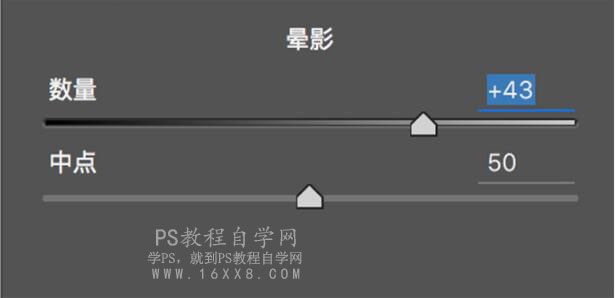
第三步,基本操作,增曝光降高光
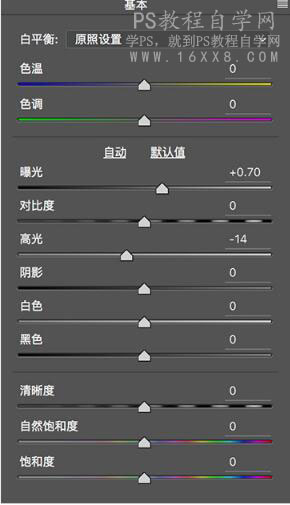
第四步,曲线调整,微调后让肤色更好整体更接近温柔的感觉。
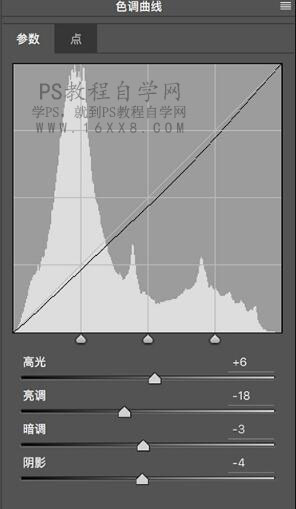
第五步,HSL调整。
这一步是本次教程第一-个重点。如何调出梦幻复古绿色调。这几步主要调整了环境色和肤色。
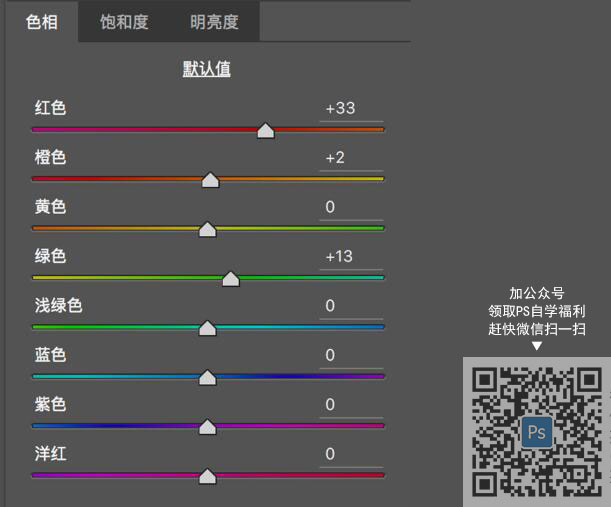
环境色主要是绿色,降低了绿色明度和饱和度,适度增加绿色色相,使绿色偏青蓝
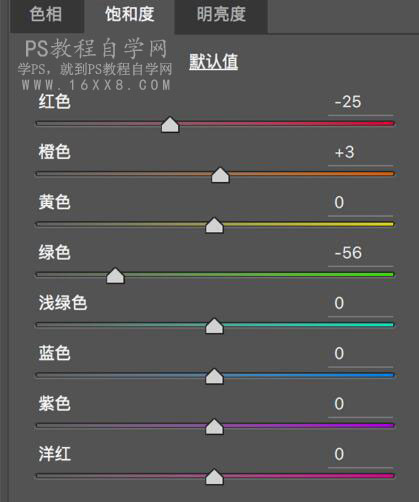
降低红色饱和度和明度,增加红色色相,使红色偏暗橘色。注意肤色的控制,很容易收到环境绿色红色影响,这张影响不明显。
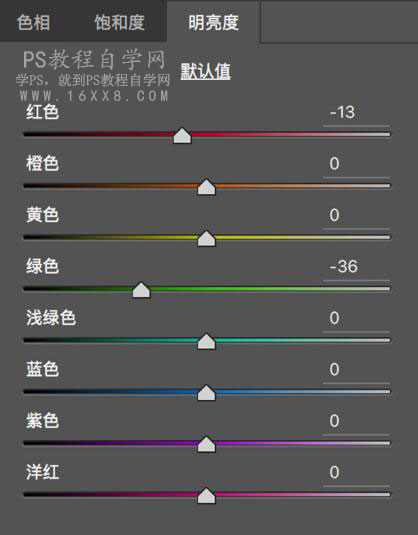
注意:
数值只是参考,主要是思路。同一作品不同角度调色数值都不一-样,不同作品就更加不能生搬硬套教程的数值参考。
第六步,可选颜色调整,这一步为了增加环境氛围感。
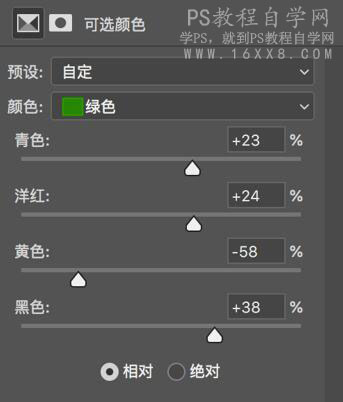
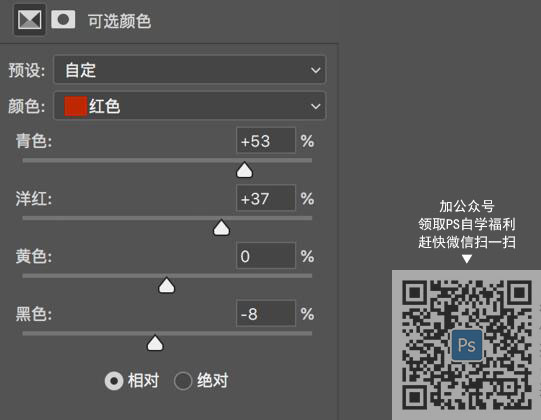
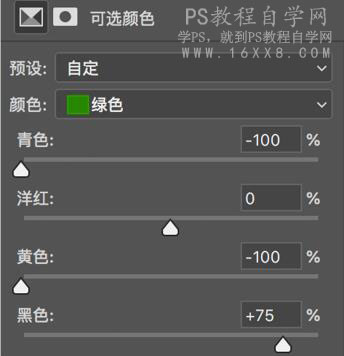
第七步,相机校准。注意这一块颜色的调整会影响整个照片的色调。照片中只增加了蓝原色饱和度,使人物会的好看的肤色。







